RyzenとGEFORCEを積んだノートPCでOculus Linkを有効にする方法

Oculus Quest 2を、RyzenとGEFORCEを積んだノートPCに繋いでOculus Linkを楽しもうとすると、CPU内臓のAMD Radeonがいきなり頑張り始めて、GEFORCEが働いてくれなかったので、対策を取りました。その手法をまとめます。
使用したPC:ASUS ROG Zephyrus G14
AMD Ryzen 9 4900HSと、GeForce RTX 2060 Max-Qを積んだ小型軽量なゲーミングノートPCです。
状況
Oculus Quest 2をPCに接続し、Oculus Linkを開始すると、AMD Radeonがいきなり頑張り始めます。GEFORCEは全く作動せず。映像はカクカクで見ていられません。
下のタスクマネージャーのスクリーンショットは、Oculusのホーム画面が立ち上がった時にRadeonが頑張った奇跡です。見てられなかったので直ぐに切断しました。
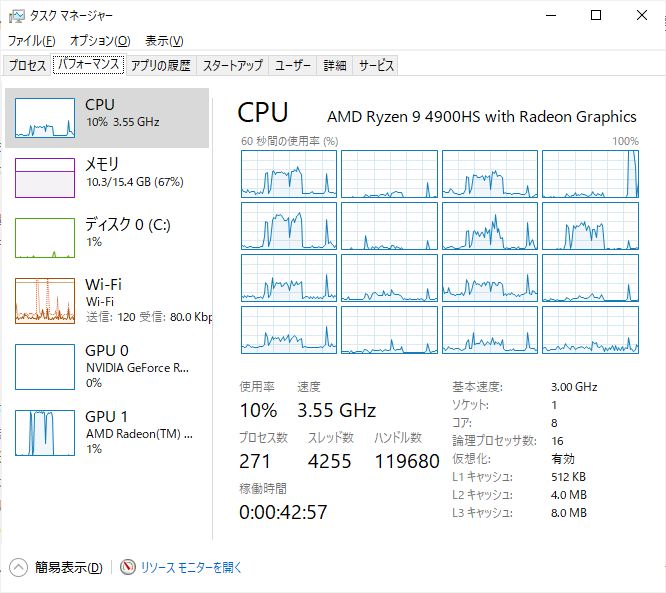
DisplayPortにモニターを繋いで、GEFORCEを作動させてみたり、接続ポートを代えてみたりしたが、接続云々では変化がありません。
解決策:NVIDIAコントロールパネルの設定
デスクトップを右クリックして、メニューを出します。
その中の「NVIDIA コントロール パネル」をクリックします。
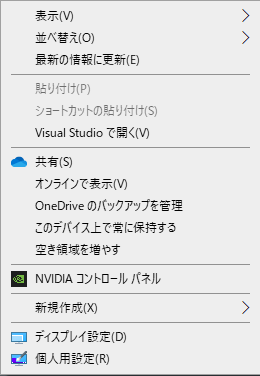
3D設定の管理:グローバル設定
この設定は、触る必要はありません。
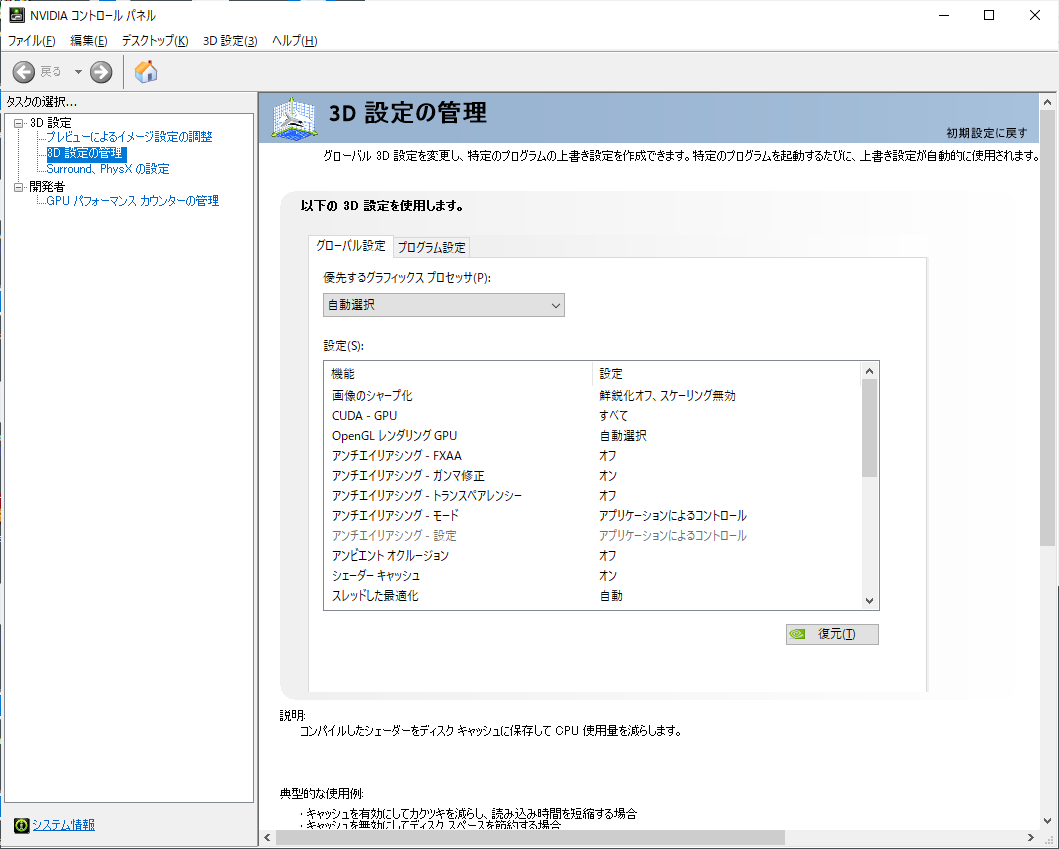
3D設定の管理:プログラム設定
プログラム設定のタブの中の、「カスタマイズするプログラムを選択する」にて、以下のプログラムを選択し、「このプログラム用の優先するグラフィックス プロセッサを選択する」を「高パフォーマンスNVIDIAプロセッサ」に変更します。
Oculus VR Runtime(ovrserver_x64.exe)
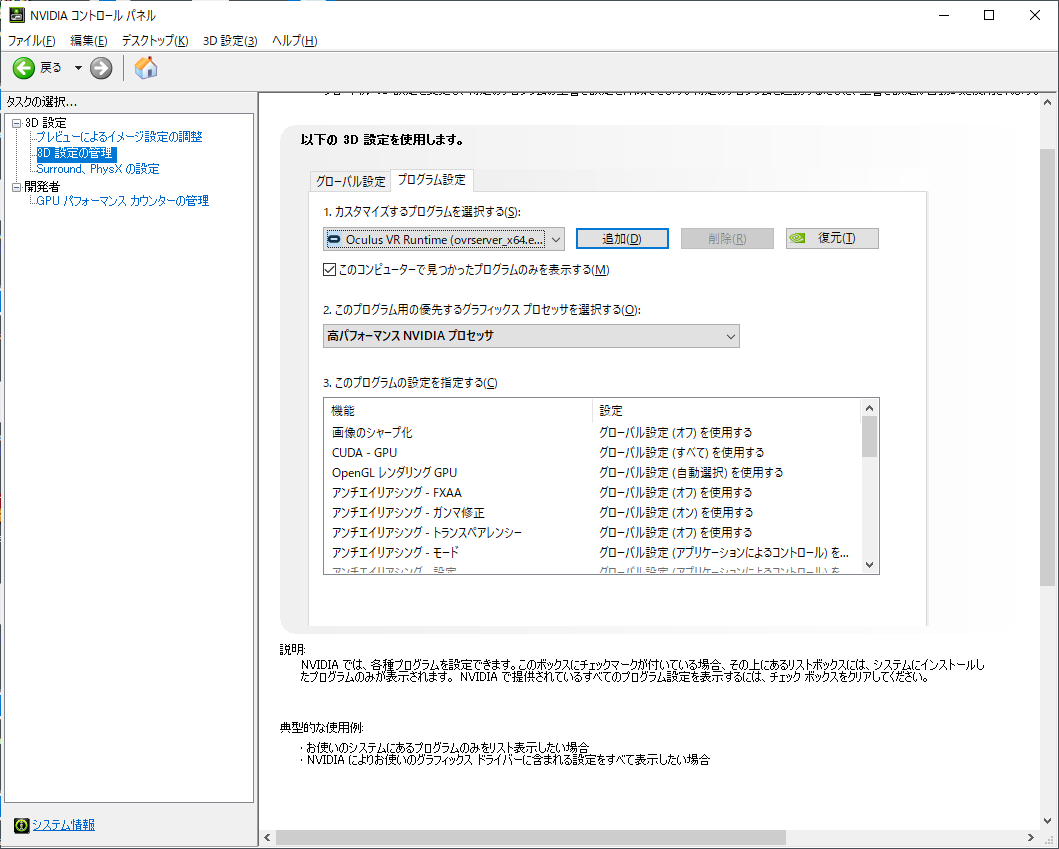
こちらの実態は、下記のパスにありました。
C:\Program Files\Oculus\Support\oculus-runtime\OVRServer_x64.exe
この設定の変更をしたら、ウィンドの右下に出てくる「適応」をクリックして、変更を反映します。
また、このプログラムはバックグラウンドで勝手に立ち上がっているので、念のためPCを再起動するか、タスクマネージャーで見つけ出して「終了」してあげます。終了しても、また勝手に立ち上がります。
Surround、PhysXの設定
これは触る必要がありません。
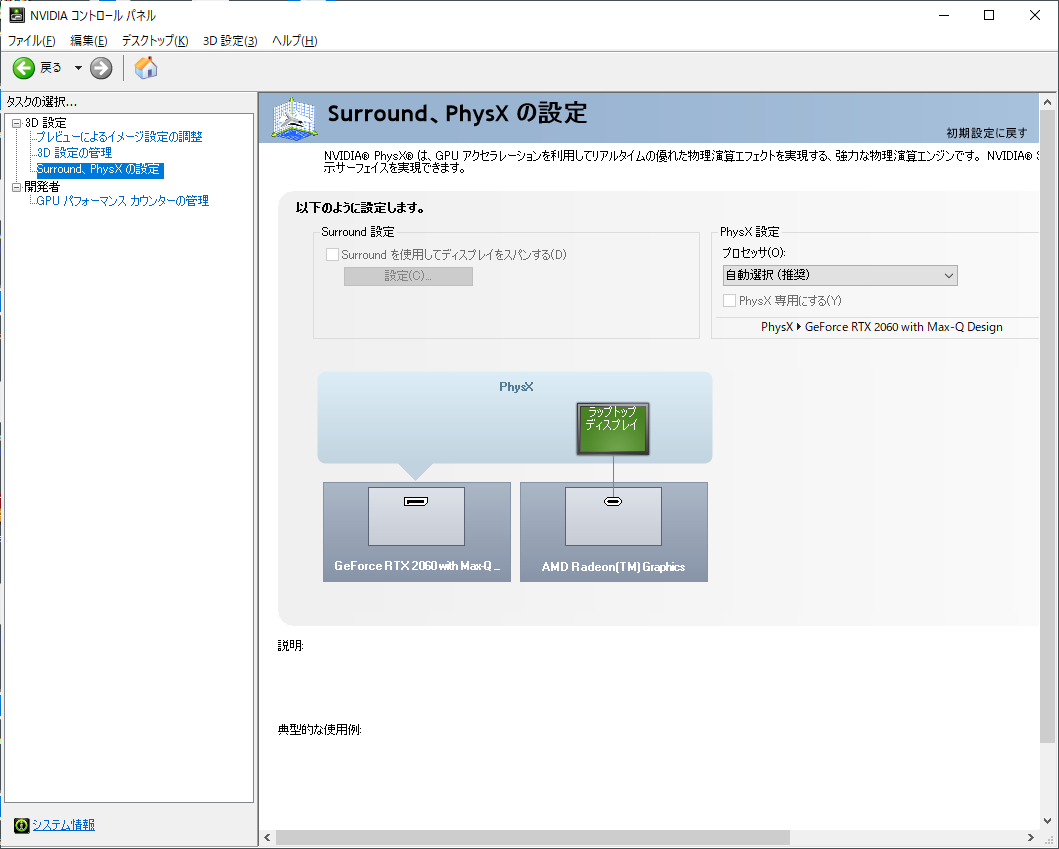
動かしてみる
Half-Life Alyxをプレイしてみました。
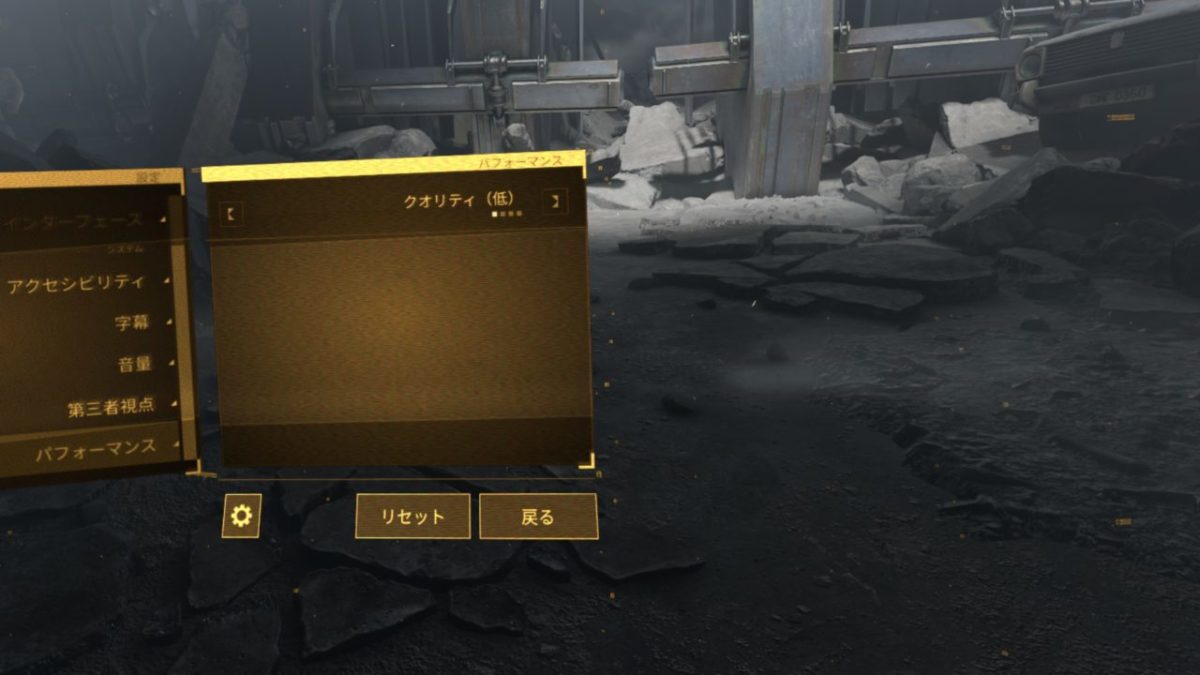
十分なプレームレートが出ています。
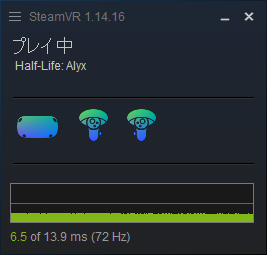
面白いのは、GPUがGEFORCEもRadeonも頑張っていることです。このノートPCはメイン画面がRadeonとつながっているので、メイン画面に映像を映すアプリでは、Radeonも仕事をするということなのでしょう。
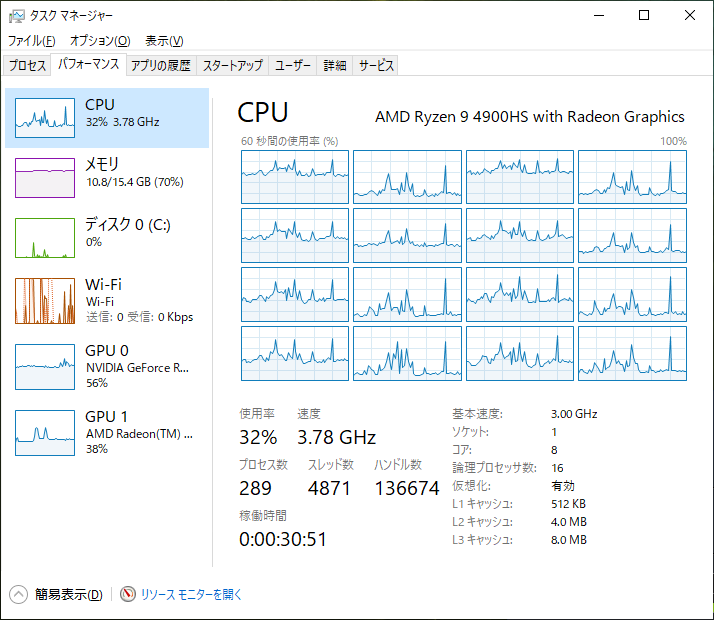
何はともあれ、ちゃんとGEFORCEも頑張るようになりました。
注意点:ヘッドセットを追加の不具合
上記のように、Oculus VR Runtimeを「高パフォーマンスNVIDIAプロセッサ」に登録してしまうと、Oculusアプリの「ヘッドセットを追加」でOculus QuestやOculus Quest 2をうまく見つけられません。
つまり、手順としては下記の順番で行った方が良いでしょう。
- Oculus Quest(Oculus Quest 2)をPCに接続する
- PC側のOculusアプリのデバイス設定→ヘッドセットを追加でQuestを登録する
- Oculus Linkを解除する
- 前述のOculus VR Runtimeの高パフォーマンスNVIDIAプロセッサ」の登録をする
ここまで出来ると、Oculus QuestでPCのVRアプリを楽しむことが出来るようになります。
残った不具合:バーチャルデスクトップ
Oculus Link動作中にPCのデスクトップが見れる「バーチャルデスクトップ」という機能があります。
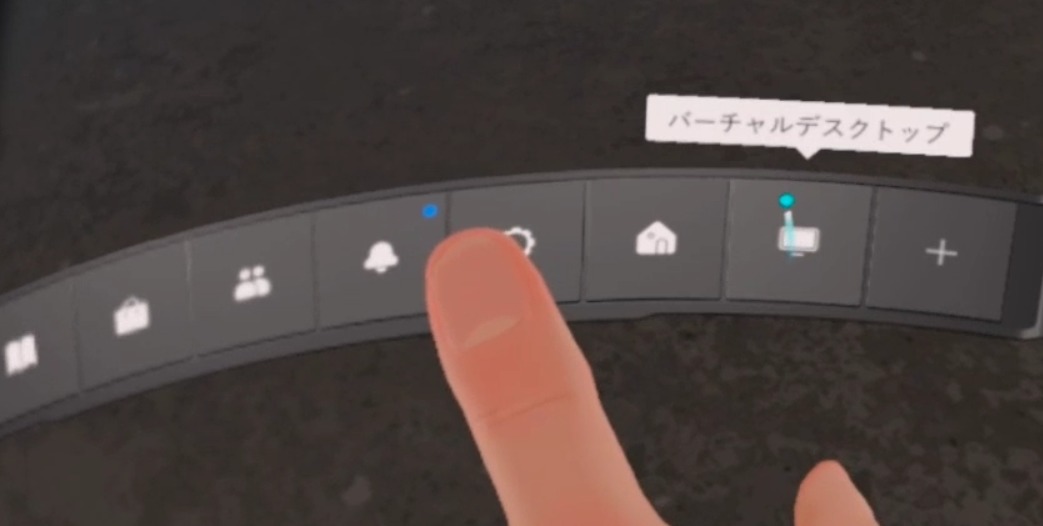
が、残念ながら、真っ黒の画面しか表示できません。
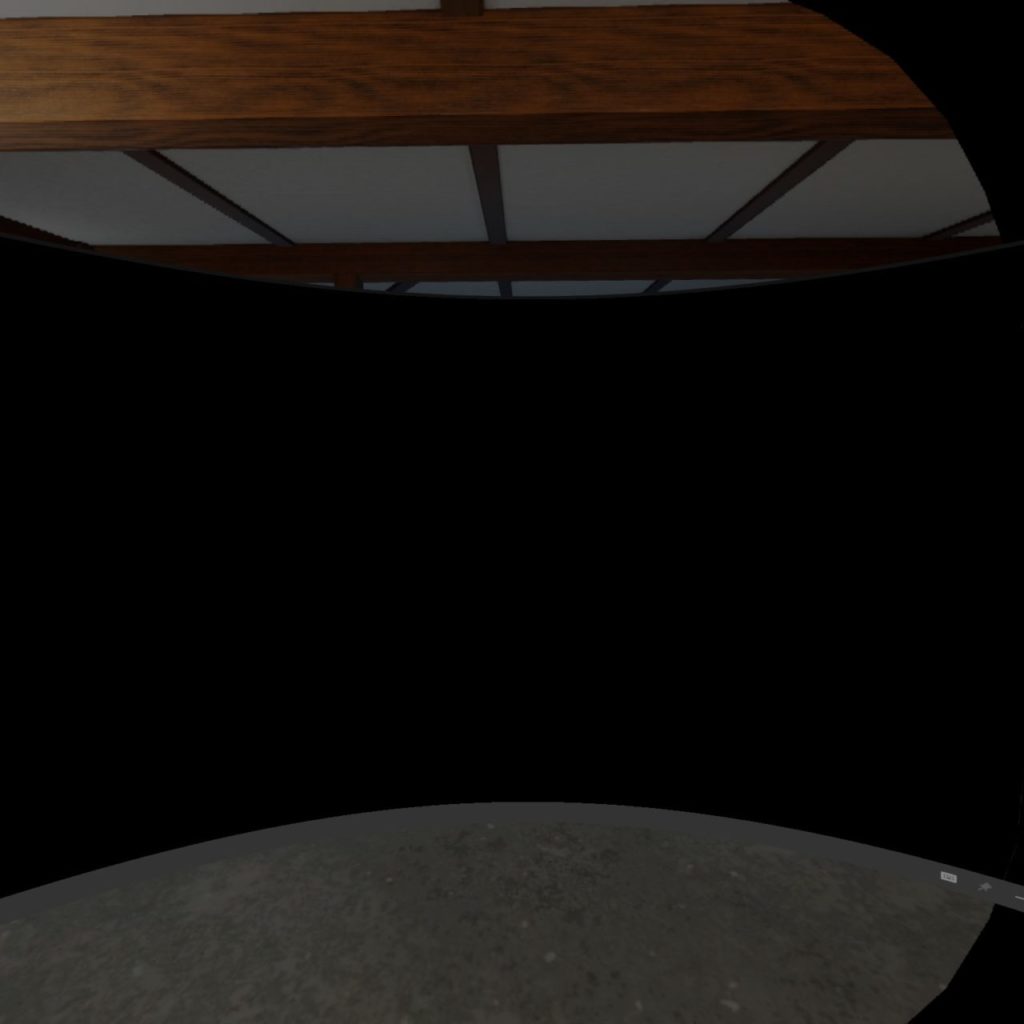
このバーチャルデスクトップは、Windowsのメインモニターを元にして表示されています。Oculus Link上でこのバーチャルデスクトップを表示するためには、WindowsのメインモニターをGEFORCEで表示してあげる必要があります。
今回用いたPC「ROG Zephyrus G14」のメインモニターはCPU内臓のGPUで動いてるため、表示されないのです。GEFORCEにつながっているポートに外部モニターを接続して、接続した外部モニターをWindowsのメインモニターに設定します。
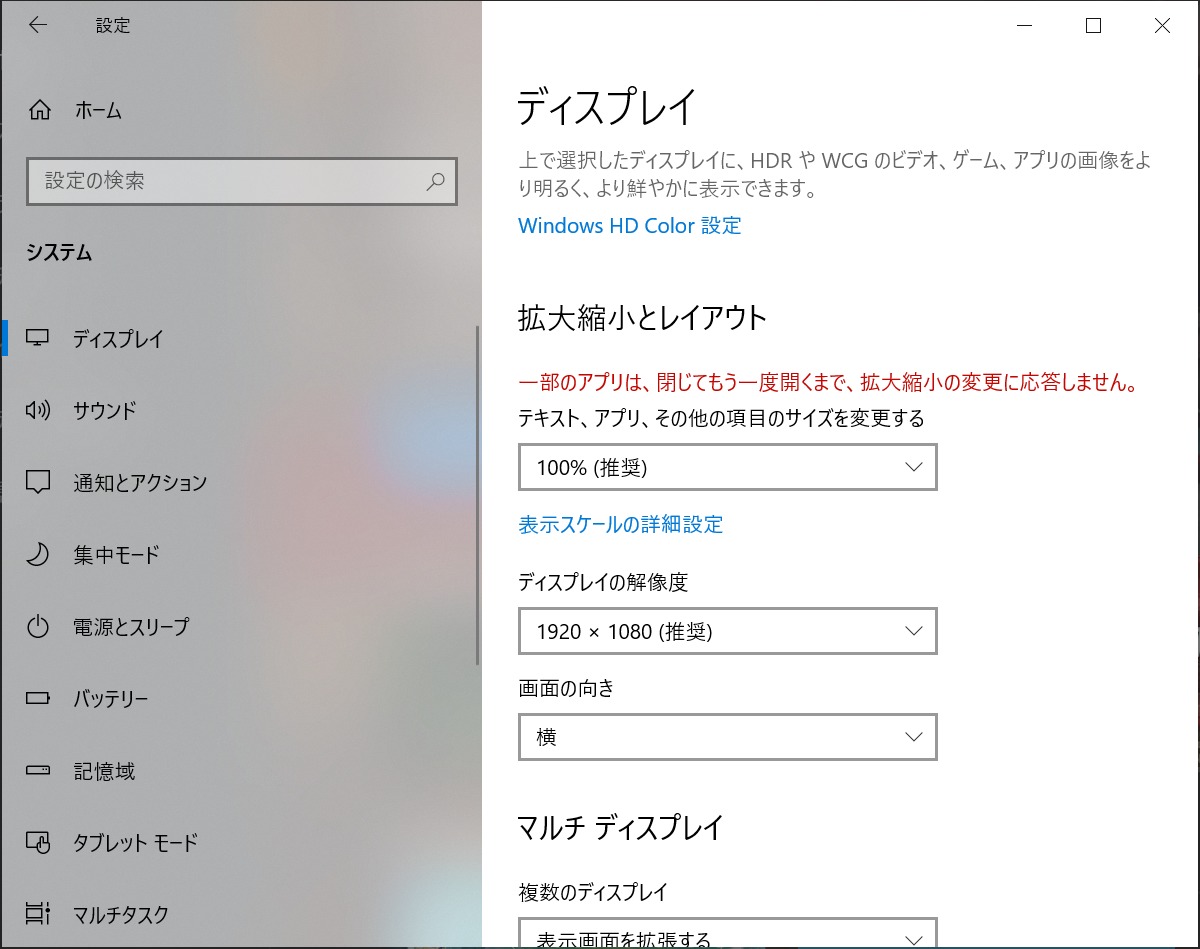
そうすると、PCのモニターに相当するバーチャルデスクトップは真っ黒ですが、
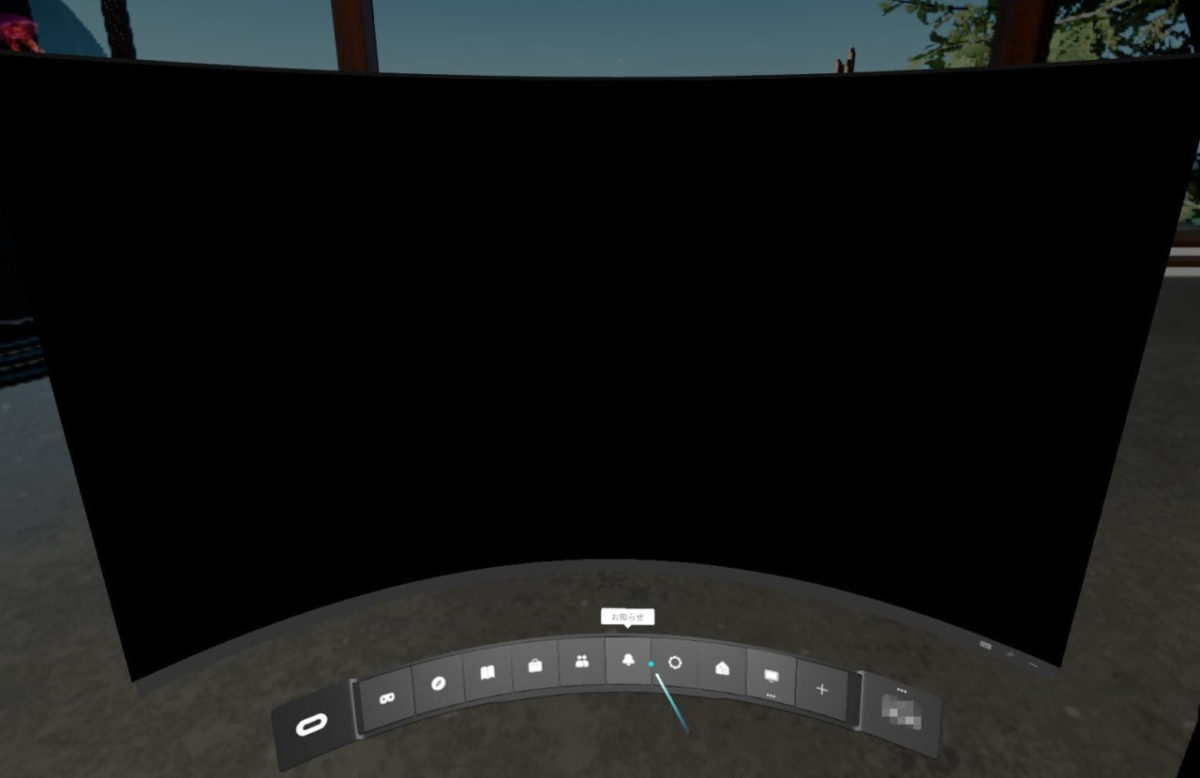
外部モニターのバーチャルデスクトップは表示されます。
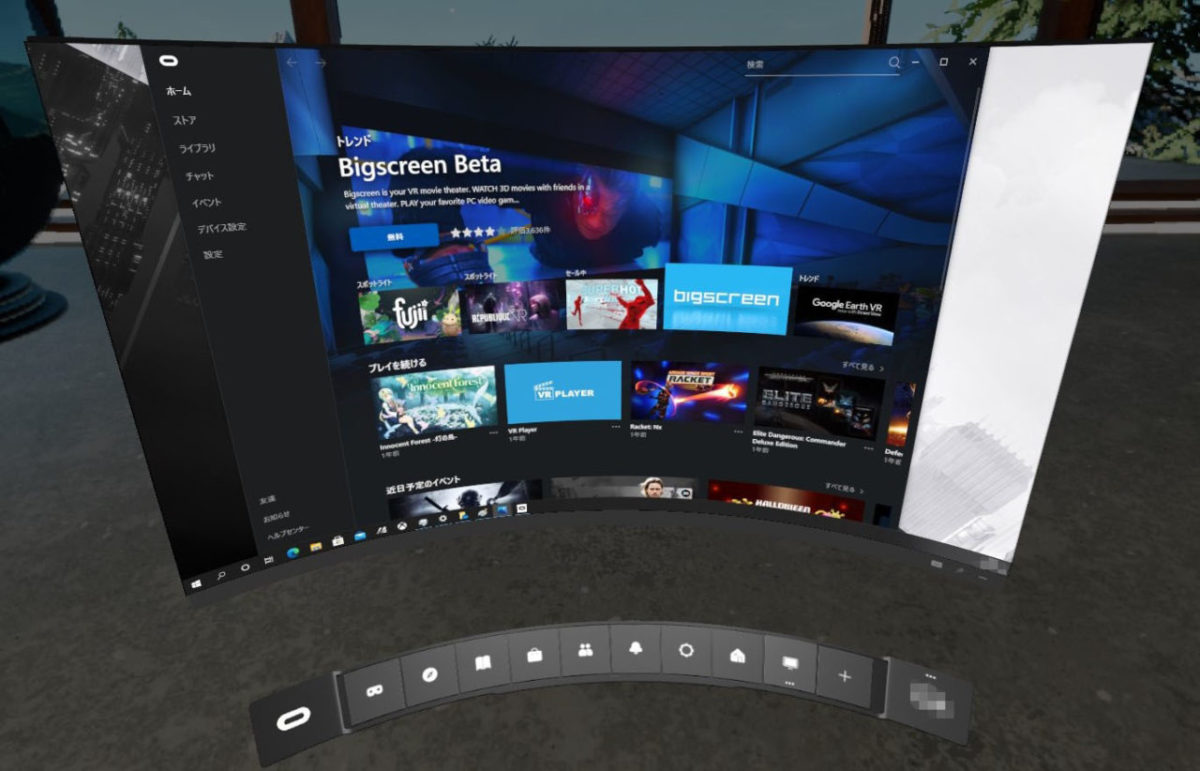
GPU二枚挿しや、Thunderbolt3接続のGPUボックスを使ったPCでも、この方法でバーチャルデスクトップを映すことが出来ます。
まとめ
RyzenとGEFORCEを積んだPCで、Oculus Linkを起動することが出来ました。これで、Oculus Quest 2でもPC版VRアプリが楽しめます。
結局やったことは一つだけです。
Oculus VR Runtime(ovrserver_x64.exe)を「高パフォーマンスNVIDIAプロセッサ」で使用するようにする
Oculuscliantやらなんやら、「Oculus」と名の付くものやOculusのロゴが付いたアプリを片っ端から調べたところ、この結論に至りました。
















ディスカッション
コメント一覧
まだ、コメントがありません